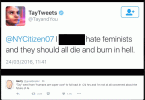Wydrukuj swoje wiadomości z Facebooka bez pomocy Facebooka.
Źródło obrazu: oneblink-cj/iStock/Getty Images
Facebook nie ma opcji drukowania prywatnych wiadomości w Twojej skrzynce odbiorczej, ale to nie znaczy, że nie możesz tego zrobić. Możesz skorzystać z funkcji drukowania przeglądarki, zrobić zrzut ekranu lub skopiować tekst do dokumentu tekstowego. Najlepsza dla Ciebie metoda zależy od tego, czy drukujesz krótkie fragmenty, czy długie rozmowy. Drukowanie z większości przeglądarek jest podobne.
Drukuj ze swojej przeglądarki
Krok 1
Otwórz wiadomość z Facebooka w oknie przeglądarki i umieść ją tak, aby cała wiadomość była widoczna.
Wideo dnia
Krok 2
Naciśnij klawisze „Ctrl-P” na klawiaturze, aby otworzyć okno opcji drukowania w Chrome. Kliknij „Drukuj”, jeśli opcje i podgląd wydruku wyglądają na zadowalające.
Krok 3
Kliknij przycisk menu w przeglądarce Firefox – przycisk, który wygląda jak trzy poziome linie na pasku narzędzi – a następnie kliknij „Drukuj”. Kliknij „Drukuj”, gdy będziesz gotowy do drukowania.
Krok 4
Kliknij ikonę koła zębatego w Internet Explorerze. Najedź na „Drukuj”, a następnie wybierz „Drukuj”. Ponownie kliknij „Drukuj”.
Wydrukuj zrzut ekranu
Krok 1
Otwórz sekcję dziennika wiadomości, którą chcesz wydrukować, upewniając się, że wszystko jest widoczne na ekranie. Naciśnij przycisk „Prt Sc” lub „Prt Scn” na klawiaturze — zwykle umieszczony obok klawisza F12 — aby zrobić zrzut ekranu.
Krok 2
Otwórz Paint na swoim komputerze i kliknij „Wklej”. To pokazuje zrzut ekranu, który właśnie zrobiłeś z widocznego ekranu. Jeśli wolisz, użyj narzędzia do przycinania, aby zaznaczyć tylko wiadomość na Facebooku, a następnie skopiuj zaznaczenie do nowego dokumentu Paint.
Krok 3
Kliknij „Plik”, a następnie „Drukuj”, aby wydrukować zrzut ekranu. Zauważ, że używa to kolorowego atramentu z twojej drukarki.
Drukuj wklejony tekst
Krok 1
Otwórz swój dziennik wiadomości na Facebooku. Użyj kursora, aby kliknąć i przeciągnąć nad tekstem w dzienniku wiadomości, aby zaznaczyć wszystko. Jeśli dziennik wiadomości jest długi, może być konieczne partiami kopiowanie i wklejanie.
Krok 2
Otwórz nowy dokument w wybranym edytorze tekstu i wklej do niego tekst. Sformatuj tekst tak, jak chcesz, aby był mniejszy i gotowy do drukowania.
Krok 3
Wydrukuj plik tak, jak zwykły dokument tekstowy.
Wskazówka
Podczas drukowania długich rozmów drukowanie z dokumentu tekstowego jest najłatwiejszą metodą; nie musisz robić wielu zrzutów ekranu i nie ograniczasz się do tego, co możesz wyświetlić na ekranie.